不坑盒子最新版是一种能够兼容Office和WPS的插件,它不仅可以为用户提供更便捷高效的文档处理体验,操作也简单易用,让用户能够轻松满足各种文档编辑需求,同时也支持最新的Word版本,需要的朋友可以到纯净版系统网站下载体验。
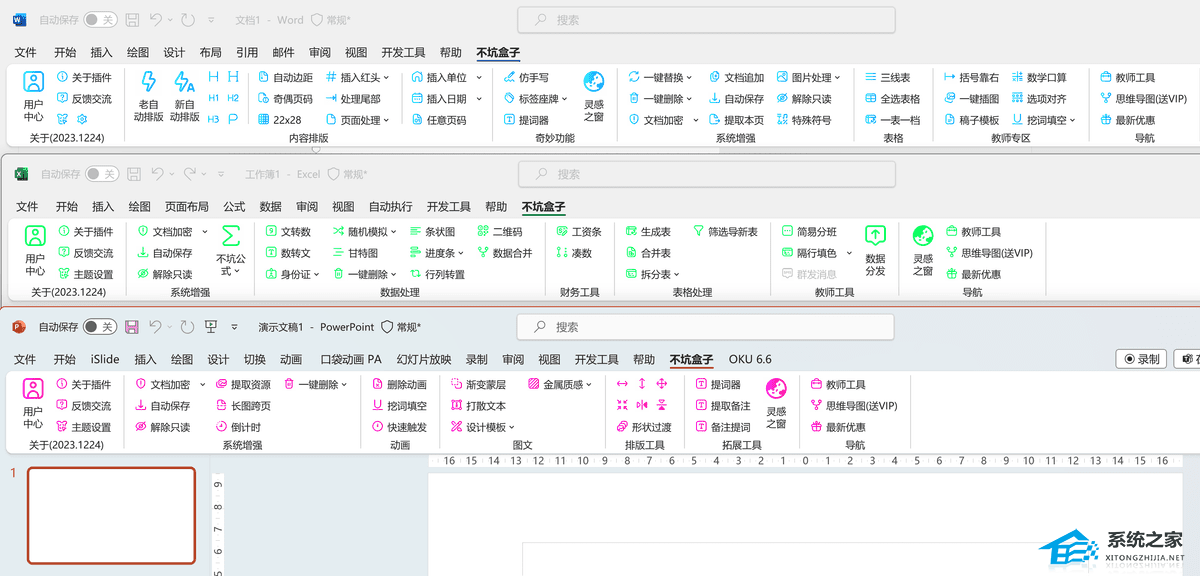
软件特色
文章排版:不坑盒子可以根据编号来调正文章的样式,配合手动排版一起使用,效果更佳。
奇偶页码:不坑盒子中,双面打印通常在左侧装订,那么页码就应该在外侧,这个按钮,能帮你把页面设置为“奇数页在右下角、偶数页在左下角”。
一键插入:“一键插件单位名”和“一键插入当前日常”的功能。
仿手写:不坑盒子可选择多个字体参与,每个字都会随机选择一个字体、随机大小、随机高矮、随机间距。
一键替换:不坑盒子换行变成段落、中英文标点互转。
一键删除:不坑盒子删除指定的样式、还可以修复混乱的格式,你的文档还可以抢救一下!
合并文档、自动保存、教师专区有许多文档样式的模板。
功能特点
公文排版
不坑盒子中,不知道大家平时保存的各种资料,是不是按公文版式来存档的。
这些关键词,你敏感吗?
方正小标宋_GBK、方正黑体_GBK,3.7-3.5-2.8-2.6,22行28字……。
如果你需要用到这些,那么这个插件能很好地帮助到你。
其实平时我们排版的时候,设置字号字体、页边距,都是很方便的。
最难的是:页码需要奇偶页不同,很多伙伴觉得这一步最是麻烦。有了这个插件,点一下就完成咯~
制作了自动排版功能,但前提是你要把内容中的各个样式给设置好。
可能很多小伙伴都没用过这儿的这些功能吧!
设置好了样式,word中才能一键生成目录,我们的插件也才能正确一键排版。
仿手写
你觉得仿手写就是把字体改成手写字体吗?
哪儿有真人写字每个字都一样大、高矮相同,每个相同的字长得都一样?
错!所以真正的仿手写应该是:字之间间距不固定、行高不固定、大小有差距、字体有差异!
于是我借用网上vba的开源项目“Word-Macro”,进行了转写和优化。
需要大家安装这5款手写字体,在仿手写时,你可以选择想要参与混合的字体,这样让每个字之间看上去不同,更加逼真。
当然,你也可以只勾选其中某一种字体。
常见问题
不坑盒子安装失败怎么办?
从大家的评论来看,安装失败一般是这种情况:
1. 缺运行环境
不坑盒子本插件(或者说所有的vsto插件),都需要2个运行环境:.Net和Tools For Office4.0,当然不同的插件在开发时选择的版本不同,可能需要的.Net的版本不同。
只要安装上了这2个运行环境,不管是MS Office还是Wps都能使用这个插件。
我已经在安装包中增加了运行环境检测,如果缺少,会自动弹出窗口从MicroSoft官网下载。
很多老师反映安装过程遇到这样的情况:
这是在线从微软下载Tools For Office4.0失败。是你电脑和微软之间的网络有问题,与插件无关;如果一直失败,就使用我在网盘中给大家提供的运行环境即可。
2. 无法加载
说实话,我不知道这个怎么解决。
但我在群里看到发这种问题的截图,几乎都是把插件安装在D盘的,不知道是不是更换了默认安装路径的缘故。
3. 配置无法保存
不坑盒子配置文件Config.ini是放在插件安装目录的,用于存放用的设置,比如:标题的字号、手写字体的选择、key等。
需要有对该目录的写入权限才行,但插件是随着word运行的,不能像平时开软件用手动右键-以管理员身份运行。
所以,建议大家不要把插件安装在需要管理员权限的目录,比如:“C:/program”、“C:/program (x86)”等;就插件默认的安装目录就挺好的,插件自身只有不到10M大小,只会产生config.ini这一个很小的配置文件,不用担心占用C盘空间。
更新日志
V2025.08.19
优化“互动弹幕”功能,新增“弹幕模式”,弹幕模式和讨论模式可以随时切换(哪怕是开启讨论后),新增“更多功能”,可以在里面对当场参与讨论的人进行抽奖等操作。

